Kada adlaw, sa kini nga kolum, kami magdala kanimo usa ka mas detalyado nga pagtan-aw sa usa ka pinili nga aplikasyon nga nakakuha sa among atensyon. Dinhi makit-an nimo ang mga aplikasyon alang sa pagka-produktibo, pagkamamugnaon, mga gamit, apan usab mga dula. Dili kini kanunay nga labing mainit nga balita, ang among katuyoan mao ang panguna nga pag-highlight sa mga app nga sa among hunahuna angayan nga hatagan pagtagad. Karon among ipaila kanimo ang Documents app para sa pagtipig ug pagdumala sa mga file.
[appbox appstore id364901807]
Dili ganahan sa lumad nga iOS Files app? Mahimo nimong sulayan ang Mga Dokumento. Ang mga dokumento mao ang lugar nga tipigan ang tanan nimong mga file ug daghan pa. Ang mga dokumento nangandoy nga mahimong sa imong iOS device kung unsa ang Finder sa imong Mac. Dili lamang kini makatipig sa mga file, apan depende sa matang sa mga file, gitugotan usab niini ang pagtan-aw, annotation, playback, pag-download ug uban pang mga aksyon.
Ang Documents app nagtugot kanimo sa pag-import og mga file gikan sa imong computer, cloud storage, ug wireless gikan sa duol nga mga device, pag-save sa mga web page para sa pagbasa sa ulahi, o pag-download sa mga file gikan sa Internet. Sa termino sa pagdumala, makahimo ka og mga folder sa Mga Dokumento ug ilisan ang ngalan, ibalhin o kopyahon ang indibidwal nga mga file, sama sa Finder. Gitugotan ka usab sa mga dokumento nga i-compress ug i-decompress ang mga file, ipaambit kini, markahan kini sa usa ka label o panalipdan kini gamit ang usa ka password. Siyempre, ang kooperasyon dili lamang sa iCloud, kondili usab sa Google Drive, Dropbox ug uban pang mga serbisyo niini nga matang.
Usa sa labing dako nga kusog sa aplikasyon sa Mga Dokumento mao ang katulin, kalig-on ug hapsay nga operasyon niini. Kung nag-synchronize ka, nagbalhin o nag-edit sa mga file o uban pang mga aksyon, ang aplikasyon hingpit nga hapsay ug dali, ug ang web browser sa palibot sa aplikasyon nagtrabaho nga maayo.

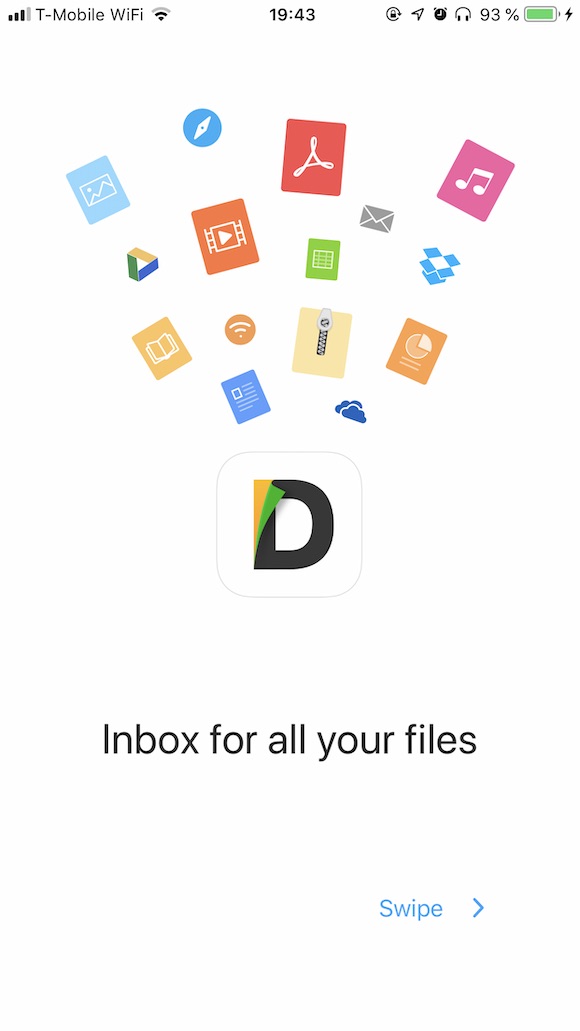
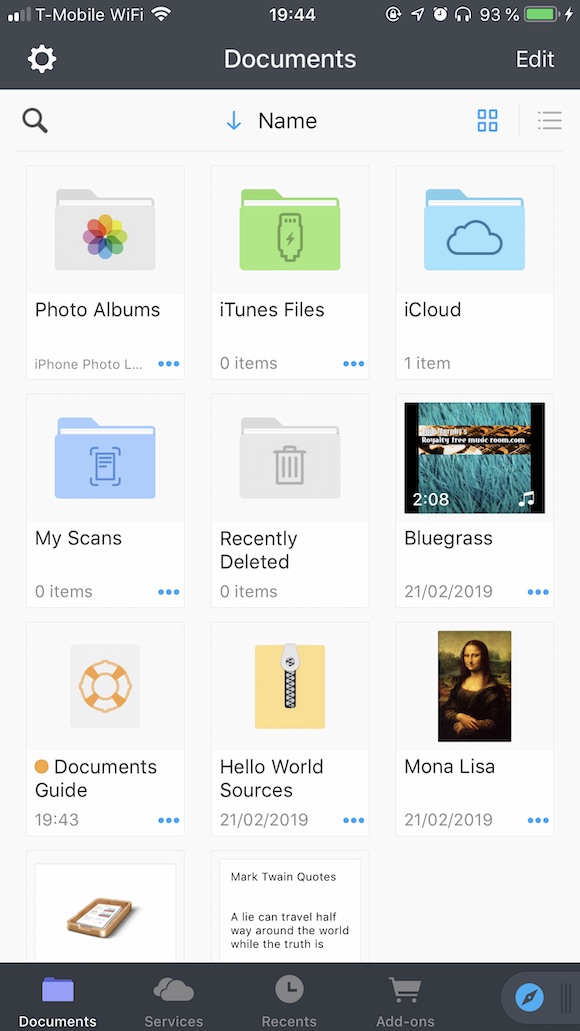
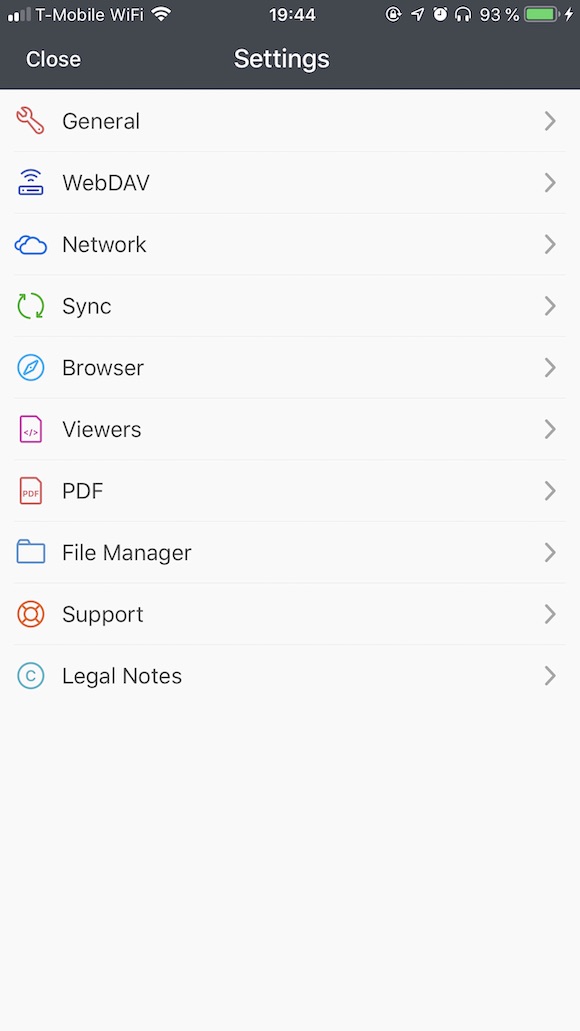
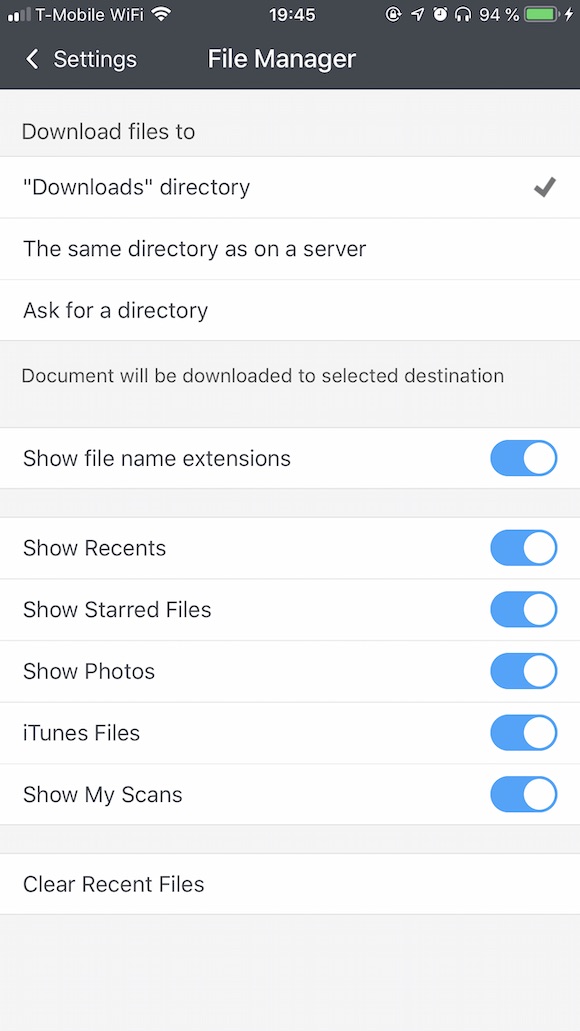
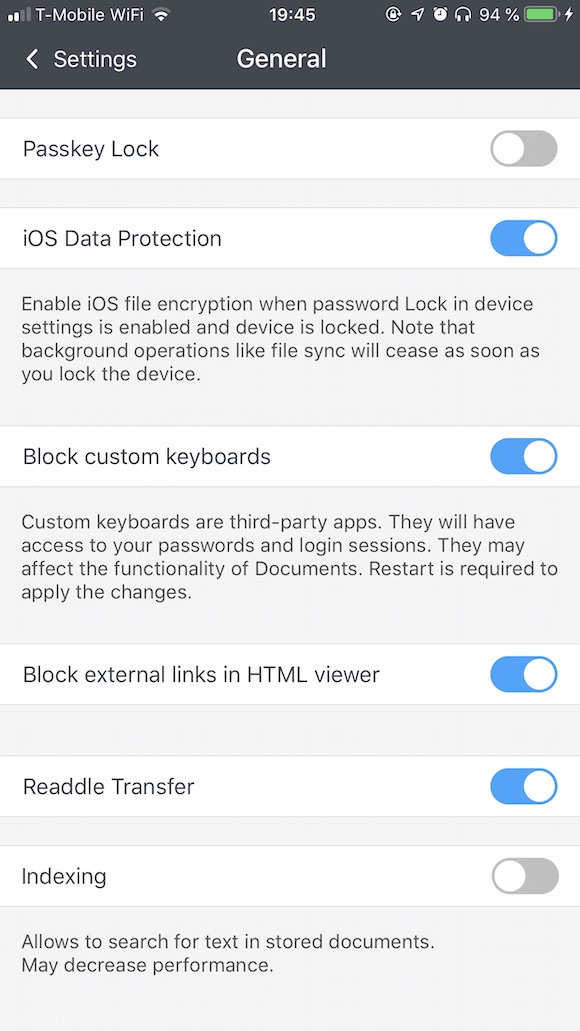
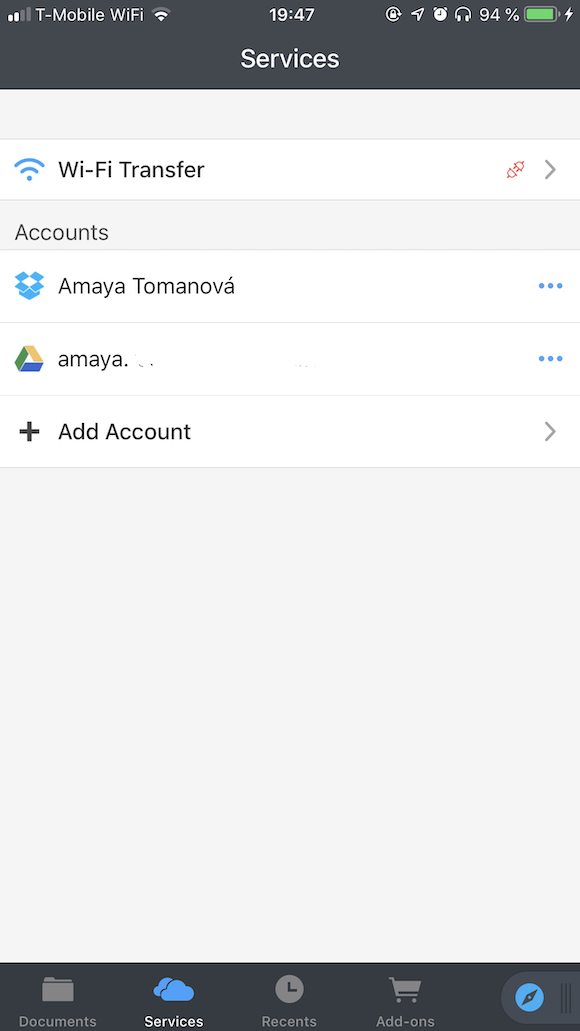
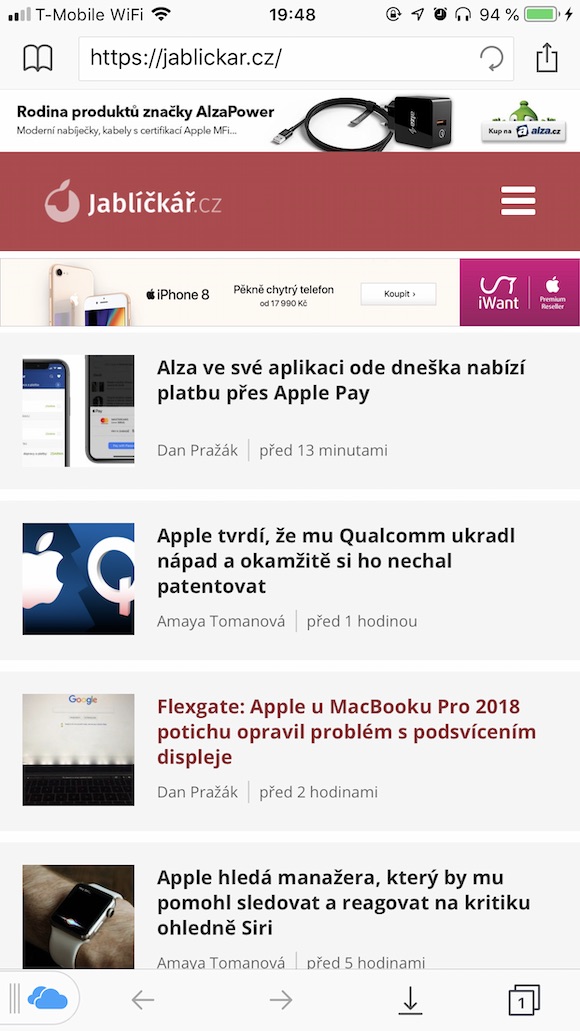
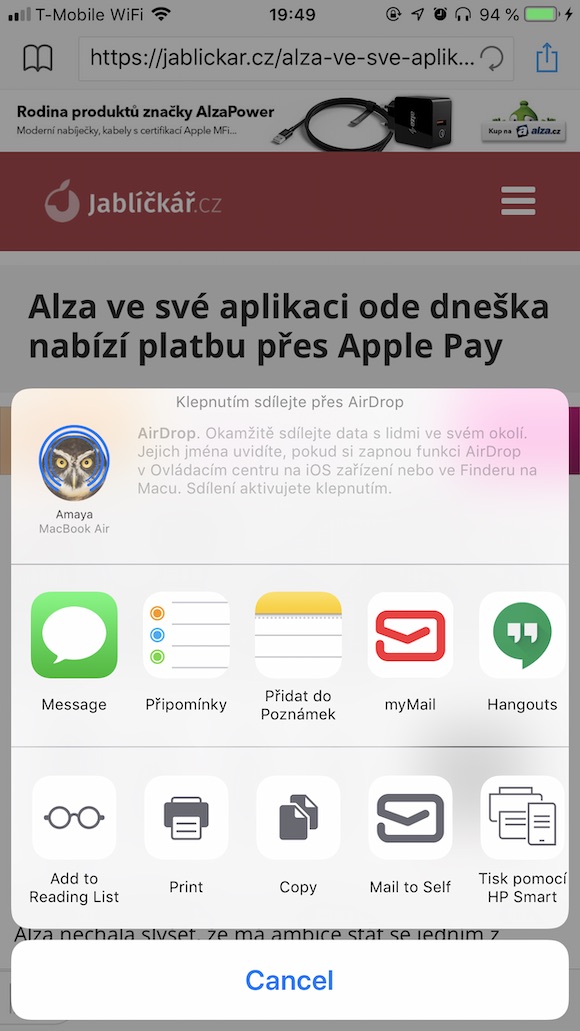
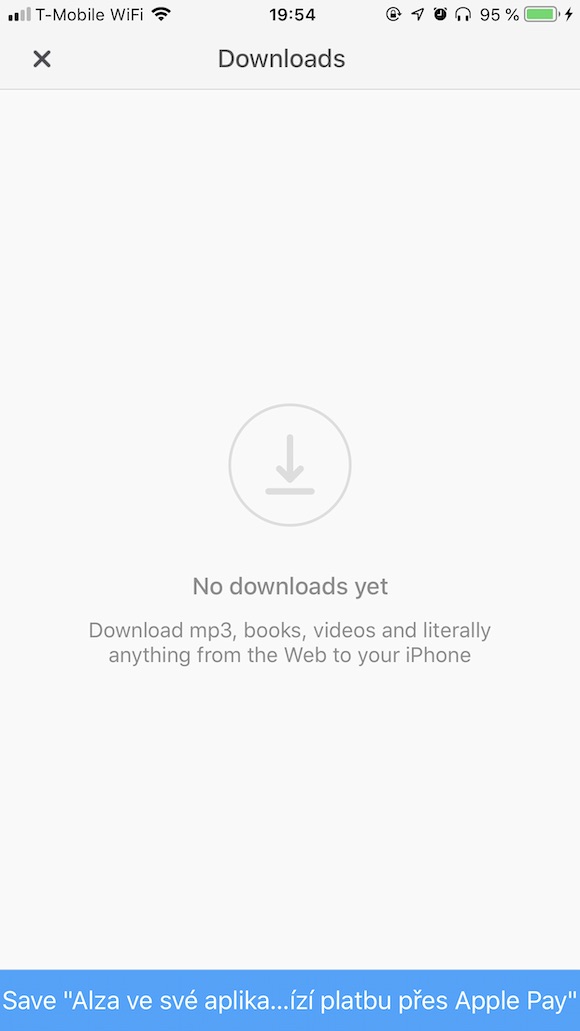
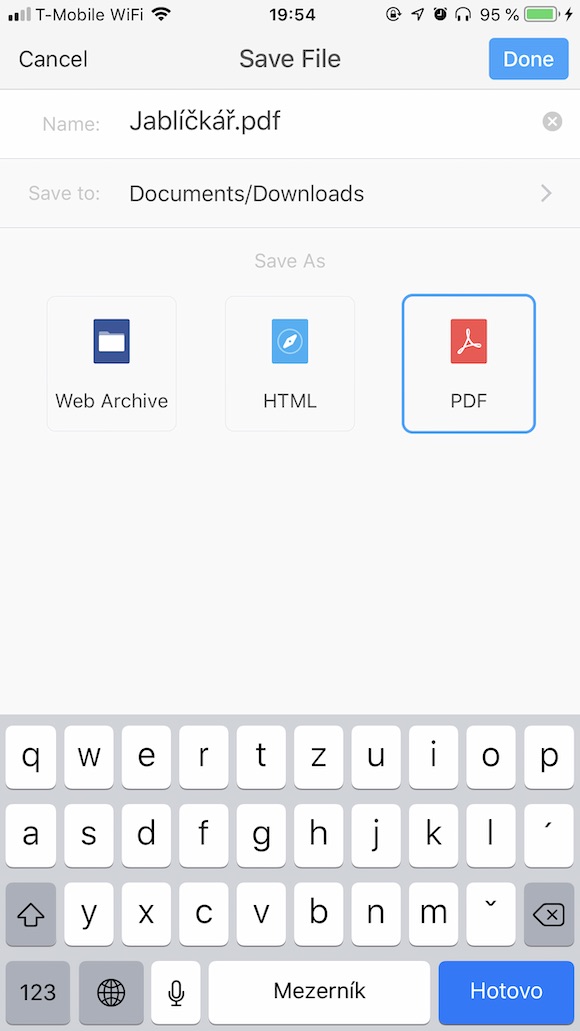
Naa koy app sa usa ka rason ug kana mao ang pag-download gikan sa YouTube. Apan, human adunay mas sayon nga kapilian pinaagi sa mga shortcut, akong gi-uninstall kini.
Unsaon nako pag-set ang musika nga ipatugtog bisan kung wala ang display??? Salamat